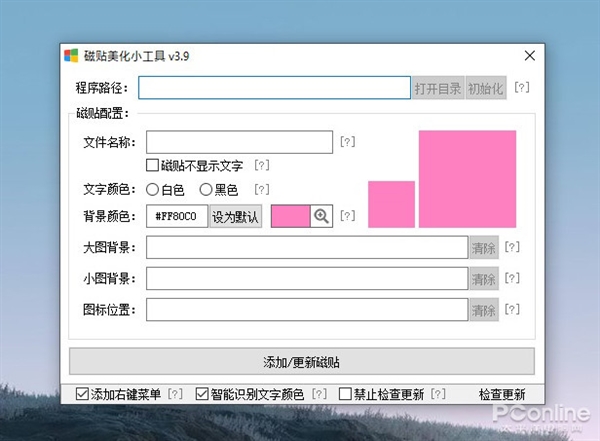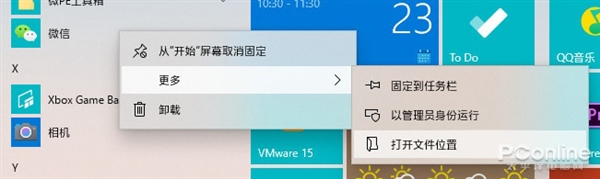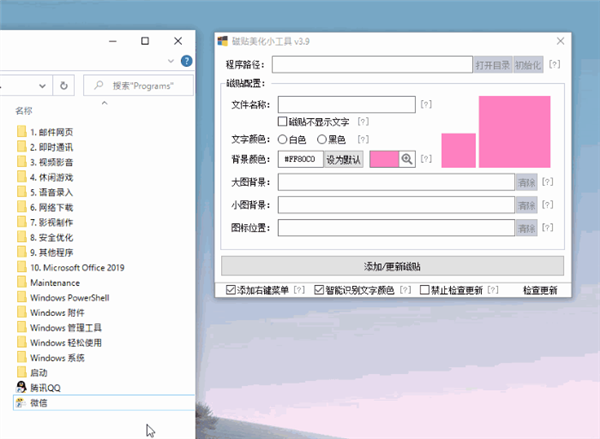深度Win10磁贴美化小工具使用教程
时间:2020-03-28 来源:深度系统|深度-值得深入
这款磁贴美化神器,是由一位国内作者开发,免费没有广告。除了变换磁贴背景色外,还能为磁贴添加任意的图片。感谢这位作者!下载地址: 点我下载
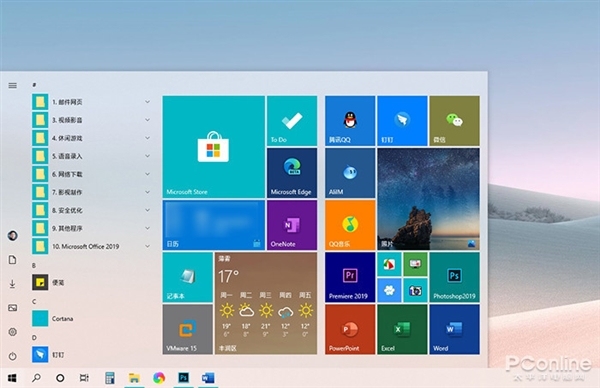
第一步. 双击启动软件,然后在开始菜单中找到你要美化的程序,比如“微信”;
第二步. 右击“微信”,点击“更多”>“打开文件位置”,找到微信快捷方式;
第三步. 将“微信”快捷方式直接拖到路径框内,点击“背景颜色”为磁贴换色。如果你之前没有配色基础,最好的办法就是直接使用软件主题色!除此之外,软件也为我们提供了一个快速读取桌面颜色的方法,拖拽旁边的“放大镜”,即可快速拾取目标位颜色;
第四步. 如果磁贴的名称不符合需要,可以通过“文件名称”修改。此外你还可以指定,文字是使用白色还是黑色,尽管一般情况下这个都是由软件智能识别的,并不需要我们来管;
第五步. 一切准备就绪,就可以点击最下方的“添加/更新磁贴”,将磁贴粘贴到菜单上,看一看对比效果吧,是不是还不错;
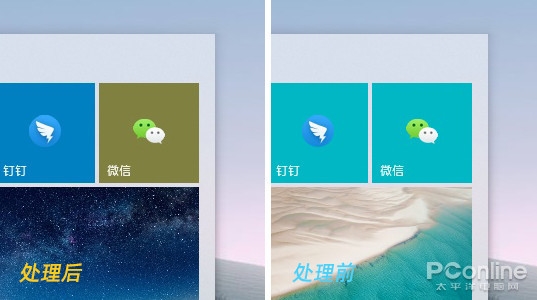
处理前后对比!
第六步. 重复上述步骤,直到把所有磁贴更新完毕;
除了从开始菜单修改磁贴颜色外,我们也可以右击程序,直接为其生成彩色磁贴。
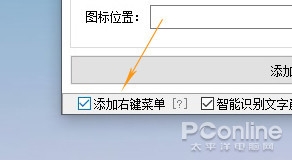
添加右键菜单(需要用管理员身份运行)
首先,你需要以管理员身份运行软件。然后,勾选软件左下方的“添加右键菜单”。接下来在要修改的程序上右击鼠标,执行“自定义并固定到‘开始’屏幕”。最终美化软件将自动读取图标,拉下来的操作就和上面完全一样了。
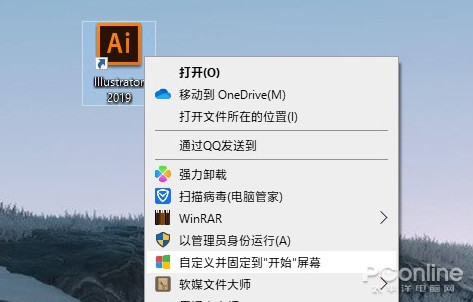
直接通过右键添加磁贴。好了大家可以去测试看看了。
相关信息
-
-
2023/02/02
win10出现此应用无法在你的电脑上运行的解决方法 -
2023/02/02
演示win10系统两台电脑组建局域网的方法 -
2023/02/02
win10电脑硬盘怎么合并分区
-
-
华硕笔记本win10改win7bios设置教程
现在市面上的新电脑大部分预装的都是Windows10系统,但对于已经习惯了使用win7的用户来说要怎么将华硕品牌机win10更改成win7系统呢?别着急,下面小编就来将win10更改win7的方法...
2023/02/02
-
win10怎么备份电脑系统
在使用电脑的时候,对电脑系统备份是个很好的习惯,这样可以在电脑系统出问题的时候能执行备份还原的操作,有效地解决电脑系统问题。不过很多人不知道win10怎么备份电脑系统,下面...
2023/02/02
系统教程栏目
栏目热门教程
人气教程排行
站长推荐
热门系统下载
- 1 深度技术 GHOST Win7 64位纯净版 v2020.05 (X64)
- 2 深度系统Ghost Win10 64位专业版 v2021.03
- 3 深度技术 Ghost Xp SP3 极速装机版 v2022
- 4 深度系统 Ghost Win7 旗舰版64位 v2021.03
- 5 深度技术 Win7 SP1 X64旗舰装机版 v2021.09
- 6 深度系统 Ghost Win7 新旗舰版64位 v2021.04
- 7 深度Ghost Win10 64位专业版系统(2004) v2021.06
- 8 深度系统 Windows7 64位旗舰版 v2021.06
- 9 深度系统Ghost Win10 64位专业装机版 v2021.08
- 10 深度系统 Win10 64位专业版 v2021.02